Преобразование файлов Excel в PDF — это распространенная задача, и ее можно выполнить несколькими методами. Ниже приведены некоторые из самых популярных способов конвертации Excel в PDF.
Конвертация файлов Excel в PDF — это распространенная задача, и она может быть выполнена с помощью нескольких методов. Вот некоторые из самых популярных способов конвертировать Excel в PDF:
Microsoft Excel имеет встроенную функцию для сохранения или экспорта таблиц в формат PDF. Следуйте этим шагам:
Шаги:
Откройте файл Excel: Запустите Microsoft Excel и откройте файл Excel (.xlsx или .xls), который вы хотите конвертировать в PDF.
Перейдите в Файл > Сохранить как: Нажмите на вкладку Файл в верхнем левом углу, затем выберите Сохранить как.
Выберите место для сохранения: Выберите папку, в которой хотите сохранить PDF-файл.
Выберите PDF из вариантов формата файла:
Нажмите Сохранить: После того как вы выбрали PDF как формат файла, нажмите кнопку Сохранить.
Дополнительные параметры:
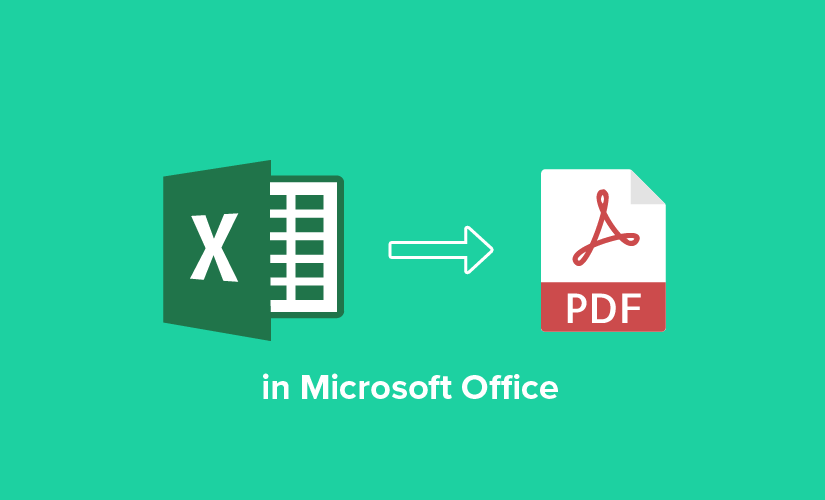
Если у вас нет Excel, вы можете использовать Google Sheets для преобразования файлов Excel в PDF.
Шаги:
Загрузите файл Excel в Google Drive: Перейдите в Google Drive, нажмите «Создать», затем «Загрузить файл» и загрузите файл Excel.
Откройте файл в Google Sheets: После загрузки щелкните правой кнопкой мыши на файл и выберите «Открыть с помощью» > Google Sheets.
Экспортировать как PDF: Перейдите в «Файл» > «Скачать» > «PDF-документ (.pdf)».
Настройка параметров PDF: Появится всплывающее окно, где вы можете настроить макет, размер страницы и другие параметры экспорта.
Скачать PDF: После выбора предпочтений нажмите «Экспортировать», чтобы скачать PDF.
Существует множество бесплатных онлайн-инструментов, которые позволяют преобразовывать файлы Excel в PDF без установки программного обеспечения.
Шаги:
Перейдите в онлайн-конвертер Excel в PDF: Некоторые популярные конвертеры:
Smallpdf (https://smallpdf.com/excel-to-pdf)
ILovePDF (https://www.ilovepdf.com/excel_to_pdf)
PDF2Go (https://www.pdf2go.com/excel-to-pdf)
Загрузите файл Excel: Нажмите кнопку «Выбрать файл» и выберите файл Excel.
Преобразование файла: Нажмите кнопку «Конвертировать», чтобы начать процесс.
Скачайте PDF: После преобразования скачайте получившийся PDF-файл.
Если вы используете Excel на macOS, процесс будет похож на процесс на Windows.
Шаги:
Откройте файл Excel в приложении Excel.
Перейдите в «Файл» > «Сохранить как».
Выберите формат PDF в выпадающем списке форматов файлов.
Выберите место для сохранения и нажмите «Сохранить».
Если вы используете мобильное устройство, вы также можете преобразовать файлы Excel в PDF с помощью приложения Excel на Android или iOS.
Шаги:
Откройте приложение Excel и откройте файл, который нужно преобразовать.
Нажмите на меню (три точки или меню настроек).
Выберите «Печать» и выберите выходной формат PDF.
Сохраните PDF на своем телефоне или в облачном хранилище.
Если у вас есть Adobe Acrobat (полная версия, а не только бесплатный ридер), вы можете использовать его для преобразования Excel в PDF.
Шаги:
Откройте Adobe Acrobat.
Нажмите «Создать PDF» в меню инструментов.
Выберите файл Excel: Найдите и откройте файл Excel, который вы хотите преобразовать.
Преобразование: Adobe Acrobat преобразует файл в PDF.
Сохраните PDF: После преобразования сохраните PDF-файл в нужное место.
Преобразование файлов Excel в PDF быстро и просто с помощью встроенных функций Excel, Google Sheets, онлайн-конвертеров или специализированного ПО, такого как Adobe Acrobat. Каждый метод предлагает простое решение, поэтому выбирайте тот, который наиболее подходит для вашего устройства и потребностей.